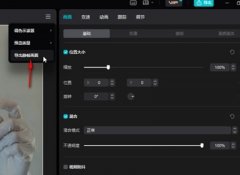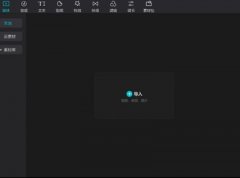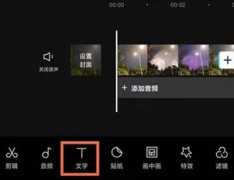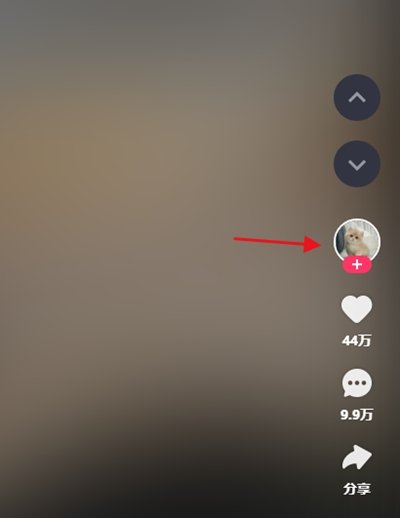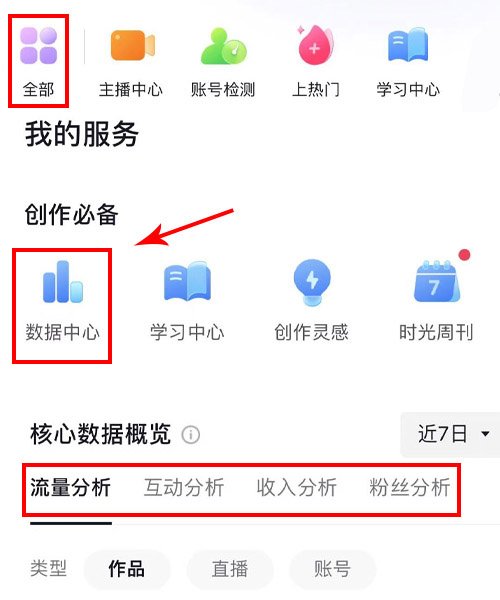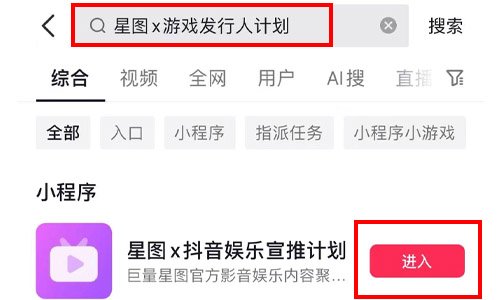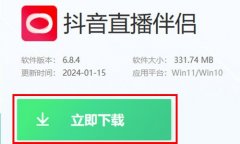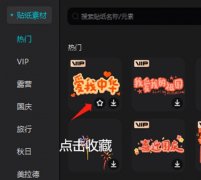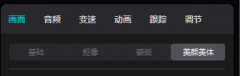剪映竖屏的视频如何调横屏 剪映将竖屏视频调成横屏视频教程
- 2024-01-24
- 婉晚
- 知名达人网
- 次
如今时代短视频逐渐热门,越来越多的小伙伴热衷于剪辑,由抖音公司开发的剪映软件也是被越来越多的人使用,但是剪映分为电脑版与手机版,剪辑的视频也分为横屏与竖屏,有时我们想将手机视频在电脑上剪辑就会非常难受,那么剪映竖屏的视频如何调横屏呢,下面就由小编告诉大家。
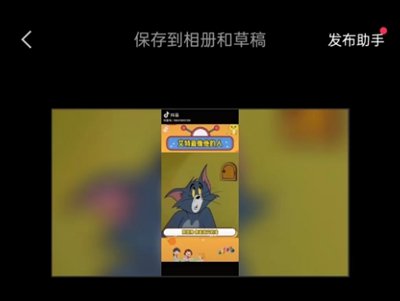
首先,我们打开我们手机中的剪映软件,在页面下方点击剪辑按钮,在屏幕上方有一个开始创作按钮,然后点击页面上方的开始创作按钮,进入创作界面,这时我们在我们的相册中找到我们想要剪辑的视频,将他勾选,点击导入按钮将他导入剪映,之后将编辑页面下方的菜单栏向左滑动,找到页面比例的编辑按钮。
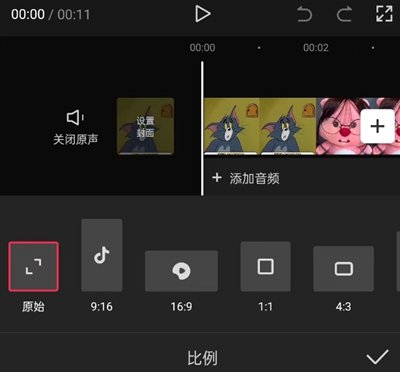
然后我们点击比例按钮,在下方出现的小窗中找到16:9比例,选中16:9比例,然后点击界面右下角的对号,这样我们的竖屏视频就变成了横屏视频,但是虽然视频变成横屏了,但是我们周围会产生一些黑色区域,这就需要我们继续修饰一下。
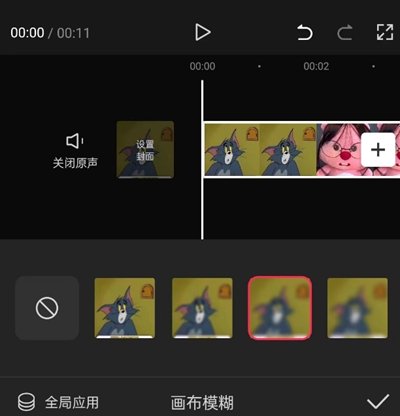
最后我们点击下方的背景按钮,进入画面背景的编辑页面,然后在下方的小菜单中点击画面模糊按钮,他会弹出画面模糊的各种样式,这时我们选择第三种样式,到这里我们视频就成功由竖屏调整成横屏了,然后我们点击右上角的导出按钮,就成功把横屏样式的视频导出了。
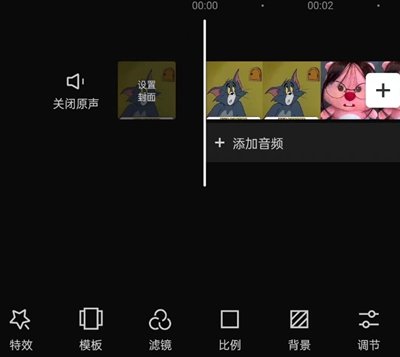
到这里小编为大家讲解的剪映如何将横屏视频变为竖屏视频就结束了,电脑版剪映的功能比手机版的功能更加丰富多样,能够更加细致的剪辑视频,希望小编的讲解对大家剪辑视频有所帮助,今天小编的讲解教程就到这里,让我们下次再见吧!
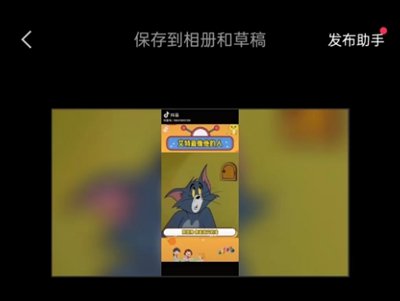
首先,我们打开我们手机中的剪映软件,在页面下方点击剪辑按钮,在屏幕上方有一个开始创作按钮,然后点击页面上方的开始创作按钮,进入创作界面,这时我们在我们的相册中找到我们想要剪辑的视频,将他勾选,点击导入按钮将他导入剪映,之后将编辑页面下方的菜单栏向左滑动,找到页面比例的编辑按钮。
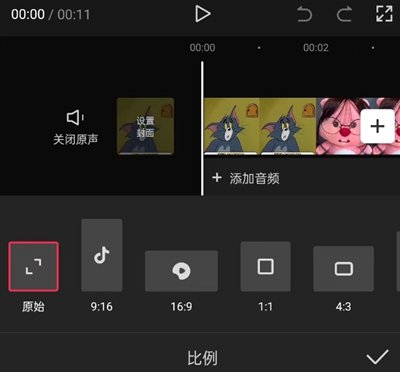
然后我们点击比例按钮,在下方出现的小窗中找到16:9比例,选中16:9比例,然后点击界面右下角的对号,这样我们的竖屏视频就变成了横屏视频,但是虽然视频变成横屏了,但是我们周围会产生一些黑色区域,这就需要我们继续修饰一下。
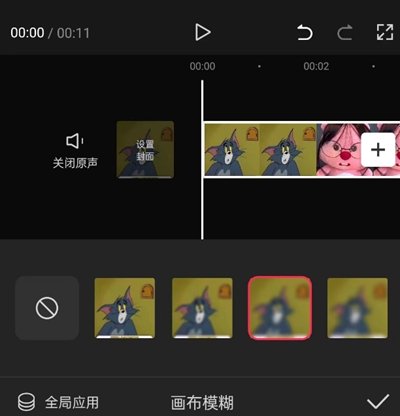
最后我们点击下方的背景按钮,进入画面背景的编辑页面,然后在下方的小菜单中点击画面模糊按钮,他会弹出画面模糊的各种样式,这时我们选择第三种样式,到这里我们视频就成功由竖屏调整成横屏了,然后我们点击右上角的导出按钮,就成功把横屏样式的视频导出了。
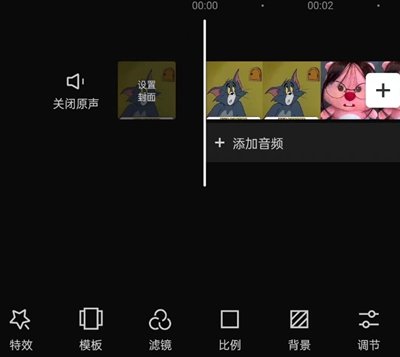
到这里小编为大家讲解的剪映如何将横屏视频变为竖屏视频就结束了,电脑版剪映的功能比手机版的功能更加丰富多样,能够更加细致的剪辑视频,希望小编的讲解对大家剪辑视频有所帮助,今天小编的讲解教程就到这里,让我们下次再见吧!

 剪映
剪映